win7更改用户名后无法登陆怎么回事 win7修改用户名后无法登录如何解决
更新时间:2023-06-04 16:55:00作者:huige
在win7系统中经常会创建用户和密码来使用,有时候也会对用户名进行更改,然而问题就发生了,就有不少win7 64位旗舰版系统用户反映说更改用户名后无法登陆,不懂是怎么回事,可能是账户被禁用,可以进入安全模式取消禁用,本文给大家演示一下win7修改用户名后无法登录的详细解决方法。
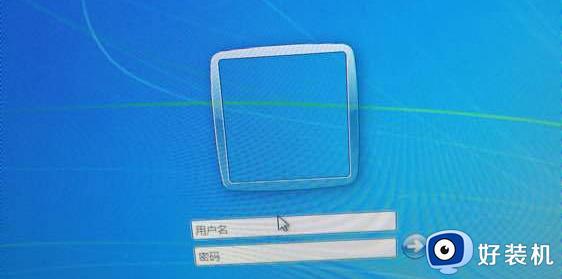
方法如下:
1、首先我们重启电脑,开机时按下“F8”,然后选择进入安全模式。
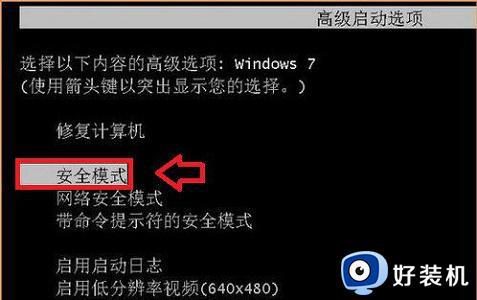
2、进入之后找到“计算机”,右键点开选择“管理”。
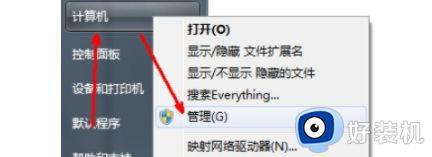
3、找到“本地用户和组”。
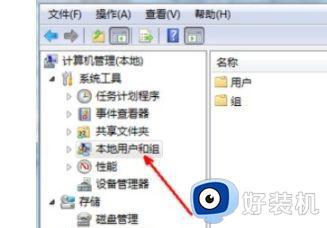
4、双击打开“用户”。
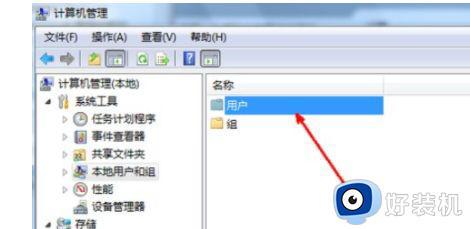
5、选择需要登录的账户。
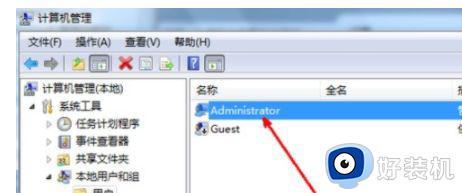
6、取消勾选“账户已禁用”,再重启电脑即可。
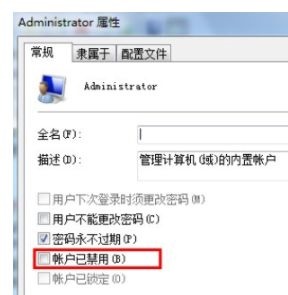
上述给大家介绍的就是win7更改用户名后无法登陆的详细解决方法,碰到这种问题的小伙伴们可以尝试上述方法步骤来进行解决吧。
win7更改用户名后无法登陆怎么回事 win7修改用户名后无法登录如何解决相关教程
- 如何使用美化王修改win7登录界面的图片 win7登录界面美化王的修改方法
- 怎么修改win7用户登录界面背景图片 修改win7登录界面背景的方法步骤
- win7文件名无法保存修改怎么办 win7文件夹名不能修改保存解决方法
- windows7忘记用户名密码怎么办 win7电脑忘记用户名密码如何登录
- win7更改文件名后缀设置方法 win7如何修改文件后缀名
- win7登录界面修改步骤 win7密码界面背景如何更改
- win7 32位无法更改工作组名称怎么办 win7工作组名称不能更改如何修复
- win7系统修改文件后缀怎么设置 win7如何更改文件名后缀
- 未知的用户名或错误密码win7怎么办 win7登陆失败未知的用户名或密码错误如何解决
- win7修改驱动器号提示参数错误怎么回事 win7修改驱动器号提示参数错误的解决方法
- win7怎么禁止开机自启动程序 win7系统如何禁止开机启动项
- win7怎么进入系统设置?win7怎么打开系统设置界面
- win7电脑桌面我的电脑怎么弄出来 win7怎样调出我的电脑桌面图标
- win7开机进入安全模式的方法 win7开机时如何进入安全模式
- win7怎么换自己的壁纸 win7系统更换桌面背景图片的方法
- win7怎么换字体?win7修改字体的方法
win7教程推荐
- 1 win7怎么换字体?win7修改字体的方法
- 2 win7不能发现局域网电脑怎么办 win7发现不了局域网的计算机处理方法
- 3 win7电脑如何查看cpu占用率 win7看cpu占用率的方法
- 4 win7卡在清理请勿关闭计算机怎么办 win7显示清理请勿关闭计算机解决方法
- 5 win7怎么看隐藏的文件?win7如何查看隐藏文件
- 6 win7插上无线网卡但找不到无线网络连接怎么解决
- 7 win7电脑连不上无线网怎么办 win7电脑连接不了无线网处理方法
- 8 win7怎么破解电脑开机密码呢?如何破解win7开机密码
- 9 win7动画效果关闭设置教程 win7如何关闭动画效果显示
- 10 win7怎么让耳机和音响都有声音 win7电脑耳机和音响一起响怎么弄
